在现代Web应用程序开发中,将文件保存到数据库是一个常见的需求,ASP.NET 是一种流行的Web开发框架,它提供了多种方法来处理文件上传和存储,本文将详细介绍如何在ASP.NET应用程序中实现文件保存到数据库的功能,包括前端的文件上传界面、后端的代码逻辑以及数据库设计。

### 一、项目准备
我们需要创建一个ASP.NET Web应用程序项目,可以使用Visual Studio或Visual Studio Code等IDE工具来创建项目。
1. 打开Visual Studio并选择“新建项目”。
2. 选择“ASP.NET Web应用程序(.NET Framework)”模板。
3. 为项目命名,FileUploadApp`,并选择合适的位置保存项目。
4. 选择“MVC”模板,点击“创建”。
5. 配置项目后,安装必要的NuGet包,如Entity Framework。
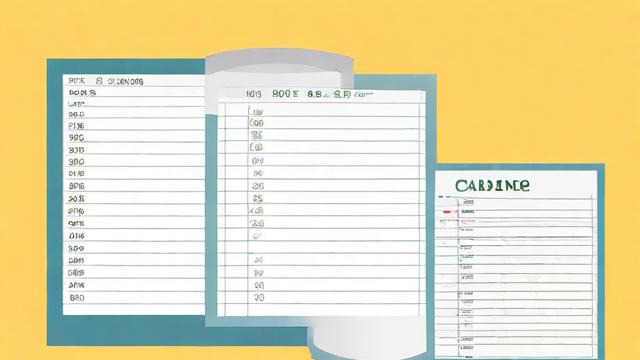
### 二、数据库设计
为了存储上传的文件,我们需要在数据库中创建一个表来保存文件的元数据(如文件名、文件类型、文件路径等),我们可以使用SQL Server作为数据库。
#### 创建数据库和表
```sql
CREATE DATABASE FileUploadDB;

GO
USE FileUploadDB;
GO
CREATE TABLE Files (
Id INT PRIMARY KEY IDENTITY,
FileName NVARCHAR(255),
FileType NVARCHAR(50),
FilePath NVARCHAR(MAX)
);
```
### 三、配置数据库连接
在ASP.NET项目中,我们需要配置数据库连接字符串,打开`web.config`文件,添加以下内容:
```xml
```
### 四、创建模型和数据访问层
我们需要创建一个模型类来表示文件信息,并创建一个数据访问层来与数据库进行交互。
#### 创建模型类
在项目的`Models`文件夹下创建一个名为`FileInfo.cs`的文件,并添加以下代码:
```csharp
public class FileInfo
public int Id { get; set; }
public string FileName { get; set; }
public string FileType { get; set; }
public string FilePath { get; set; }
```
#### 创建数据访问层
在项目的`Data`文件夹下创建一个名为`FileInfoRepository.cs`的文件,并添加以下代码:
```csharp
using System.Data.Entity;
using System.Linq;
using FileUploadApp.Models;
namespace FileUploadApp.Data
public class FileInfoRepository : DbContext
{
public DbSetprotected override void OnModelCreating(DbModelBuilder modelBuilder)
{
base.OnModelCreating(modelBuilder);
modelBuilder.Entity}
public void AddFile(FileInfo file)
{
Files.Add(file);
SaveChanges();
}
public IQueryable{
return Files;
}
}
```
### 五、实现文件上传功能
现在我们需要实现文件上传功能,在`Controllers`文件夹下创建一个名为`HomeController.cs`的文件,并添加以下代码:
```csharp
using System.IO;
using System.Web.Mvc;
using FileUploadApp.Data;
using FileUploadApp.Models;
namespace FileUploadApp.Controllers
public class HomeController : Controller
{
private FileInfoRepository _context = new FileInfoRepository();
[HttpGet]
public ActionResult Index()
{
return View();
}
[HttpPost]
public ActionResult Upload(HttpPostedFileBase file)
{
if (file != null && file.ContentLength > 0)
{
string fileName = Path.GetFileName(file.FileName);
string fileType = file.ContentType;
string filePath = Path.Combine(Server.MapPath("~/Uploads"), fileName);
file.SaveAs(filePath);
FileInfo fileInfo = new FileInfo
{
FileName = fileName,
FileType = fileType,
FilePath = filePath
};
_context.AddFile(fileInfo);
}
return RedirectToAction("Index");
}
}
```
### 六、创建视图
我们需要创建一个视图来显示文件上传表单,在`Views/Home`文件夹下创建一个名为`Index.cshtml`的文件,并添加以下代码:
```html
@{
ViewBag.Title = "文件上传";
文件上传
```
### 七、运行项目
完成以上步骤后,运行项目并在浏览器中访问`http://localhost:xxxxx/Home/Index`,即可看到文件上传表单,选择一个文件并上传,文件将被保存到服务器上的指定目录,并且文件信息将被保存到数据库中。
### 八、FAQs
#### Q1: 如何更改文件保存路径?
A1: 可以在`HomeController`中的`Upload`方法中修改`filePath`变量的值,以指定不同的文件保存路径。
```csharp
string filePath = Path.Combine(Server.MapPath("~/CustomUploads"), fileName);
```
这样可以将文件保存到`CustomUploads`文件夹中。
#### Q2: 如何处理大文件上传?
A2: 为了处理大文件上传,可以在`web.config`文件中配置以下设置,以增加请求的大小限制:
```xml
```
还可以考虑使用异步文件上传技术,以提高用户体验和性能。
到此,以上就是小编对于“asp 文件保存到数据库”的问题就介绍到这了,希望介绍的几点解答对大家有用,有任何问题和不懂的,欢迎各位朋友在评论区讨论,给我留言。